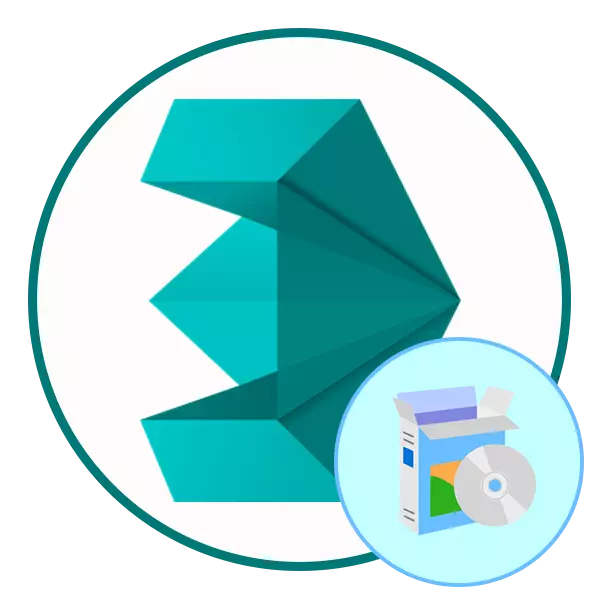
Autodesk 3DS Max mangrupikeun salah sahiji program anu paling populér pikeun modeling tilu diménsi, animasi sareng visualisasi. In aktip janten lapangan anu béda - miptaan kartun, kaulinan sareng extisi anu sami. Alat ieu disarankeun pikeun nganggo pangguna anu ngalaman pangalaman, tapi henteu janten panyebaran software ieu. Éta novice anu nyanghareupan kasusah anu muncul nalika nyobian masang 3ds Max. Ku alatan éta, bahan ayeuna anu dirancang pikeun ngabantosan tugas ieu.
Pasang 3ds 3ds Max
Sadaya parentah di handap bakal dirobih kana léngkah pikeun mempermudah tujuan. Salaku tambahan, urang nyatujuan yén conto nu bakal dicandak ku versi koba perungguhan sofwér anu nyebar dina situs wéb resmi. Kami pangjurung ngagunakeun perangkat lunak anu lisénsi. Tangtosna, kadang harga anu teruhana terna di luar éta, tapi kudu diperasan yén ieu mangrupikeun ukuran sareng alat profésional anu dianggo utamina pikeun tujuan komérimal pikeun tujuan komersial.Léngkah 1: Milarian sareng unduh versi percobaan
Webs situs aUodesk rada lieur, sabab aya dua bagian anu béda sareng vérsi uji uji. Dina mimitina unduhuh éta bakal mungkin ukur saatos ngetik data pamayaran anjeun pikeun mastikeun kamungkinan mayar lisénsi di hareup. Dina halaman kadua Anjeun kedah netepkeun ngan ukur inpormasi perusahaan anjeun (hayu atuh pisan), saatos ngundeur bakal ngamimitian sacara otomatis. Hayu urang mertimbangkeun pilihan kadua sabab anu pangsaéna.
Pindah ka situs web resmi
- Tuturkeun linis-link di luhur pikeun sumping ka situs wéb resmi pamekar software. Di dieu dina panel luhur, pindah ka "sadaya produk" bagian.
- Ngajalankeun daptar sareng pilih "3DS Max".
- Halaman Produk dibuka dimana anjeun badé angkat ka "percobaan gratis".
- Di dieu, klik tombol héjo anu luys pikeun ngamimitian ngiduh.
- Pariksa syarat sistem sareng lebet kana léngkah salajengna.
- Disarankeun pikeun milih ngagunakeun ngagunakeun panggunaan "pangguna beus", saprak upami anjeun netepkeun tujuan pendidikan, anjeun kedah angkat ka situs anu sanés sareng eusian formuliri anu khusus. Salajengna, netepkeun basa anu pas (Rusia henteu dirojong), teras klik salajengna.
- Ayeuna nunjukkeun inpormasi ngeunaan perusahaan. Apish mung inpormasi, euweuh gumantung kana ieu.
- Sanggeus diunduh, buka peluncuran.
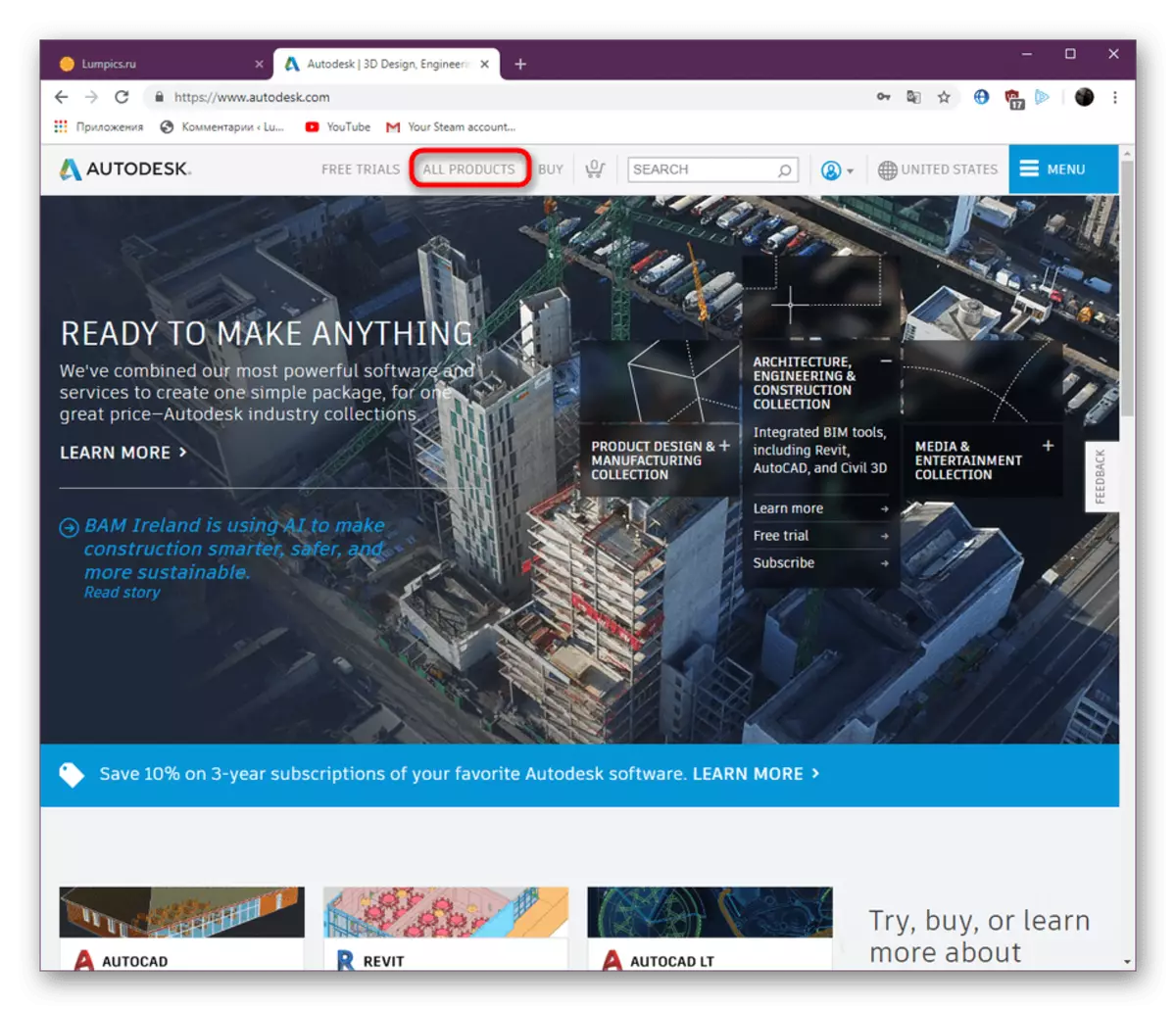
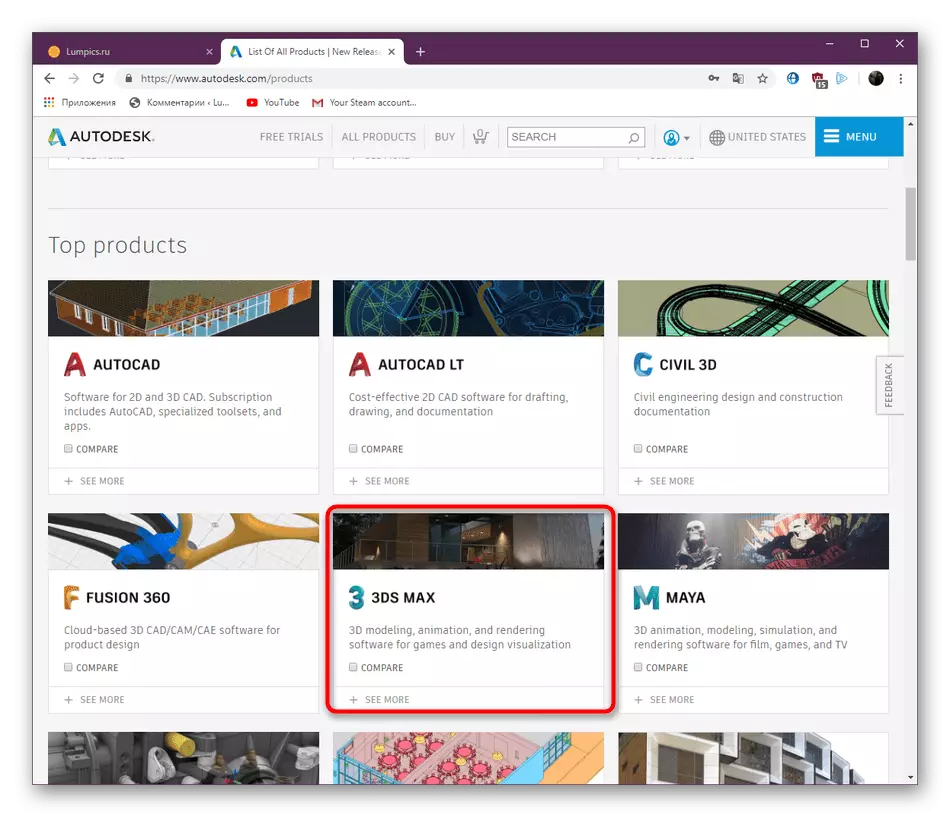
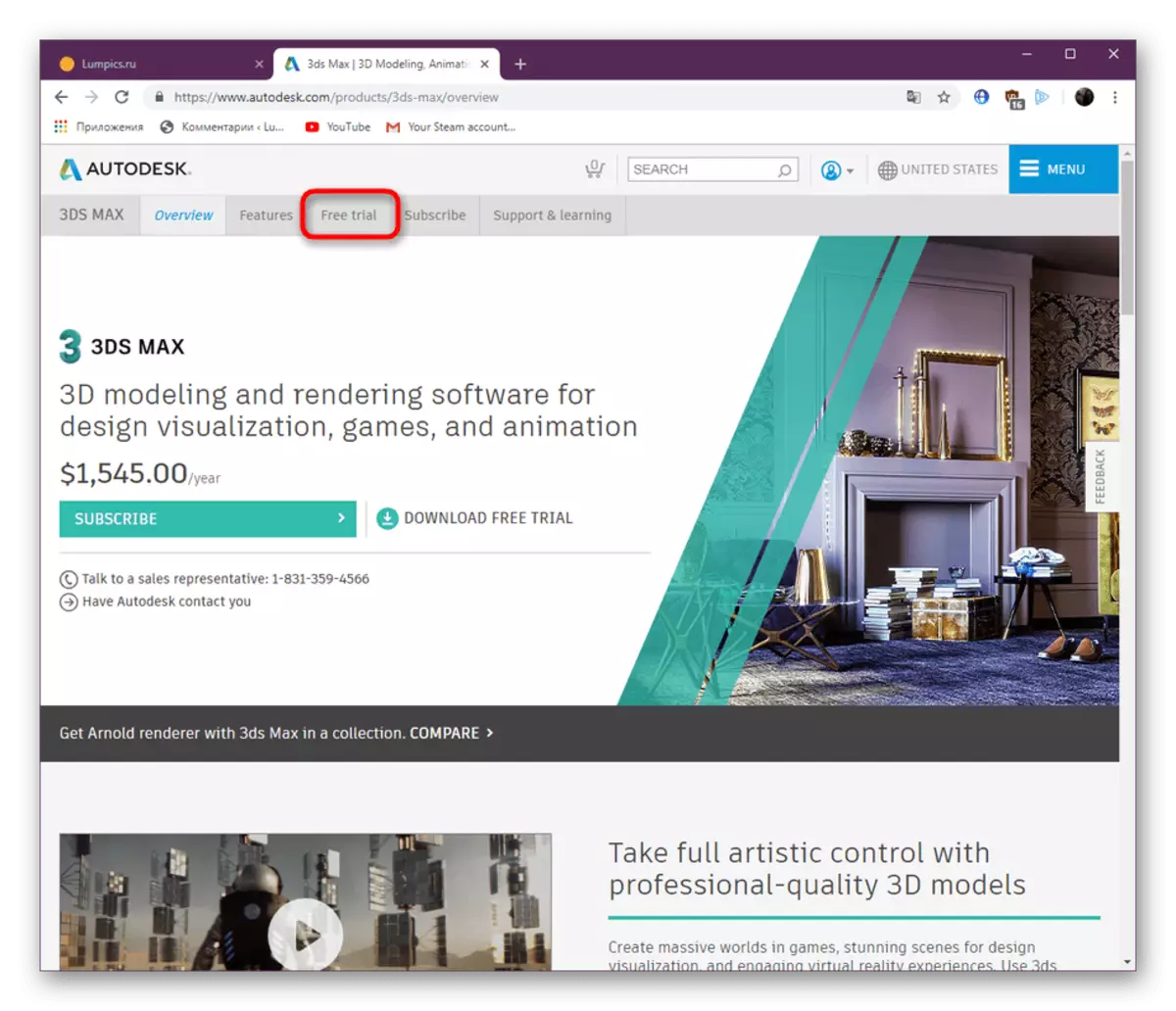
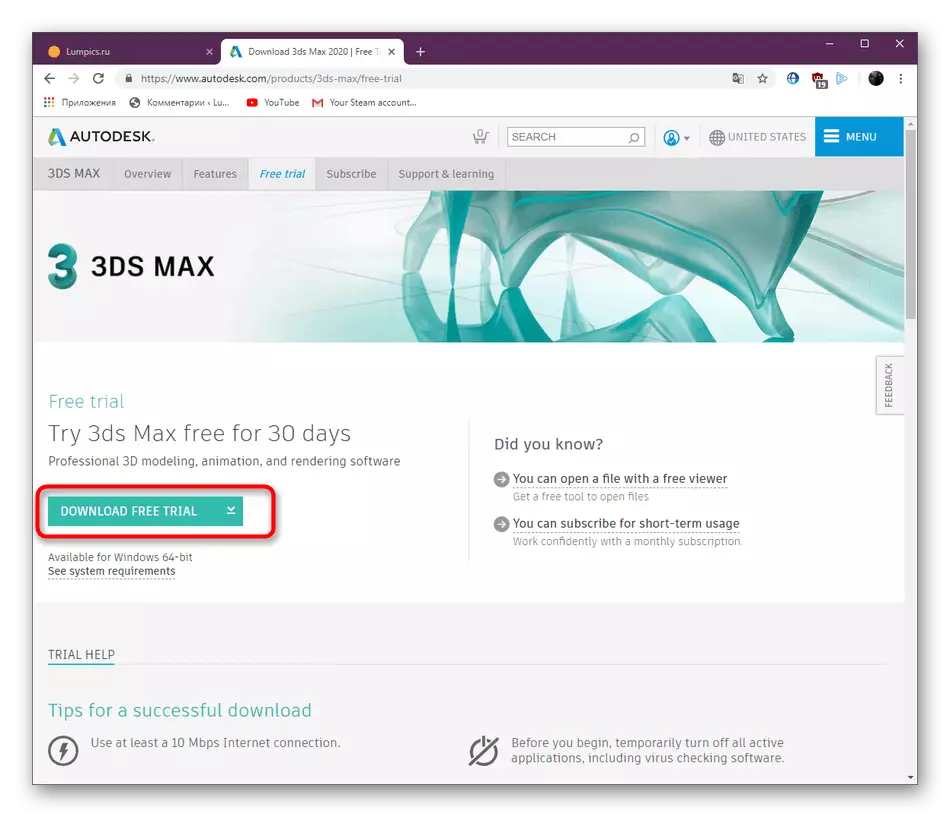
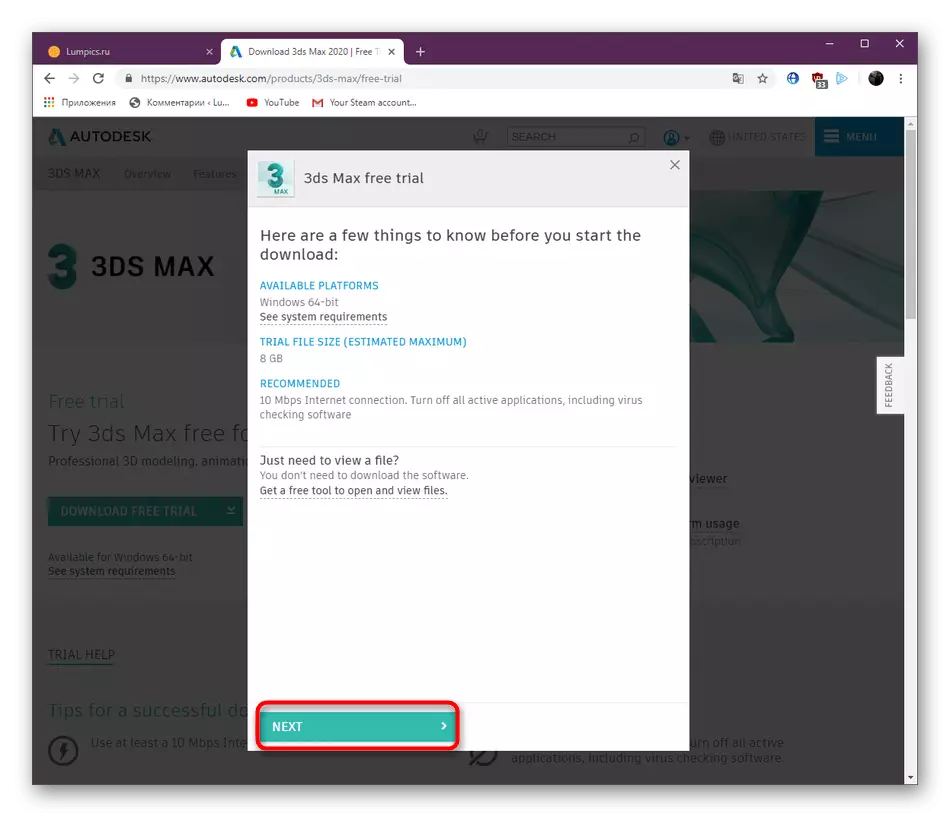
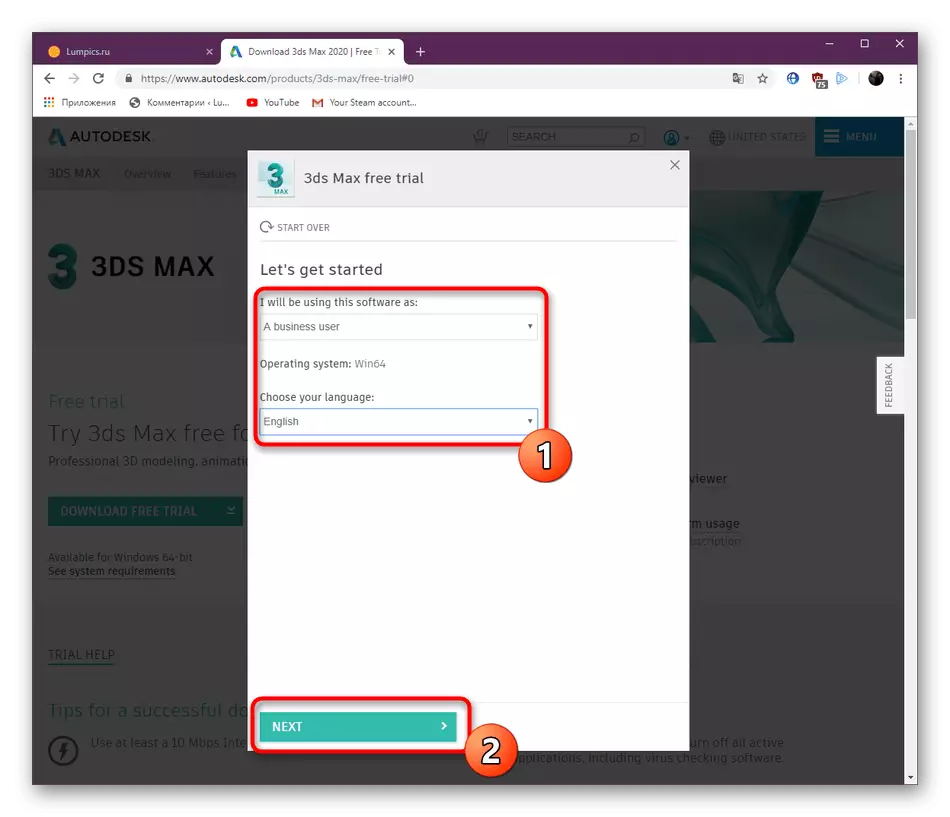
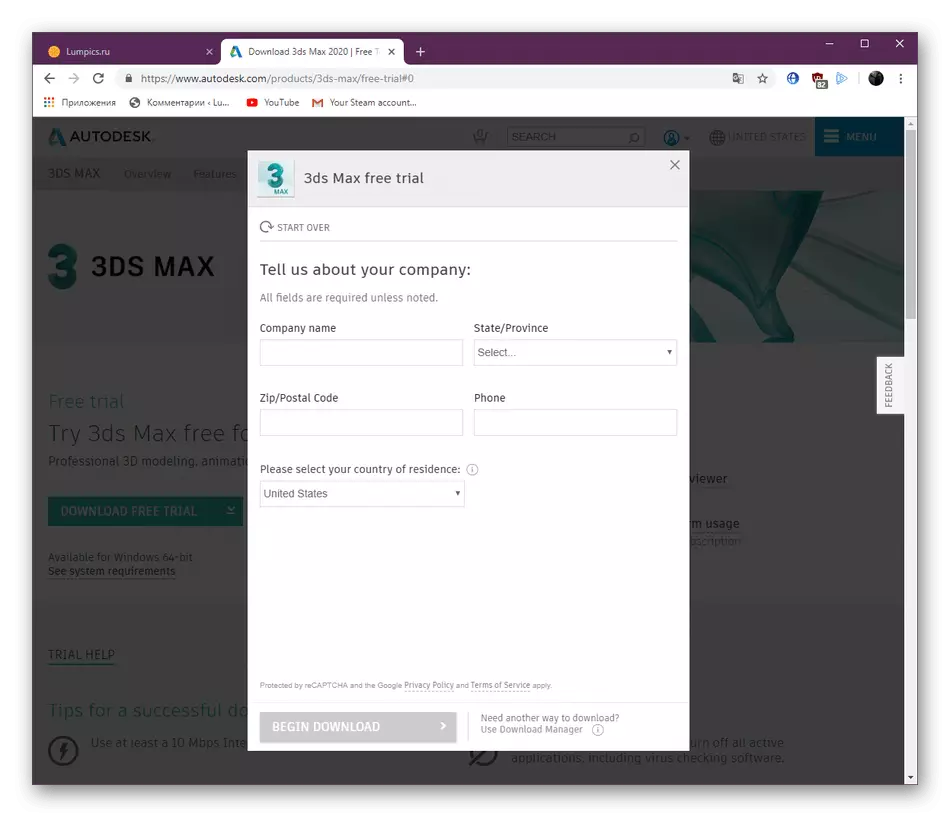
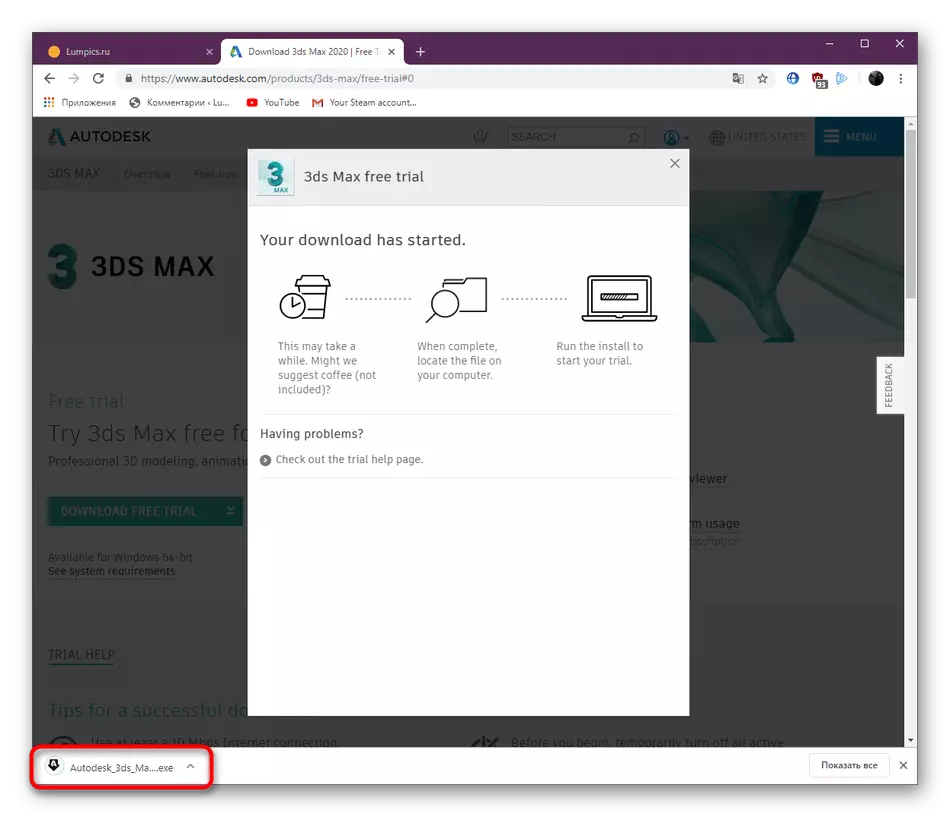
Léngkah 2: Masangkeun utiliti tambahan
Dina tahap ieu, prosés instalasi sadaya komponén Max 3DS dimimitian. Salila ieu, anjeun kedah aya sambungan stabil ka Internét, sareng ogé langkung saé pikeun mimitian masang Program atanapi ngajalankeun tugas kompleks, ti peluncuran pangsaeutikna jumlah sistem.
- Saatos ngamimitian peluncuran, antosan ngabongkar.
- Teras ogé bakal mimiti ngaunduh wizard pamasangan.
- Saatos nampil ménu utama, angkat ka "alat" pasang "utamina ku bagian.
- Gelang kadua item, tinggalkeun lokasi mask palasan tanpa aya parobahan atanapi pilih ieu dimana anu 3DS bakal disetél, saatos dilik ".
- Ngarepkeun undeuran. Éta bakal nyandak sacara harfiah sababaraha menit.
- Saatos anjeun nampi perhatosan parantos réngsé damel.
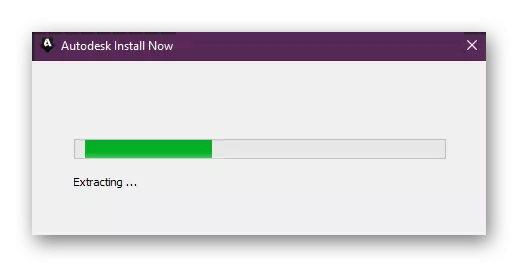
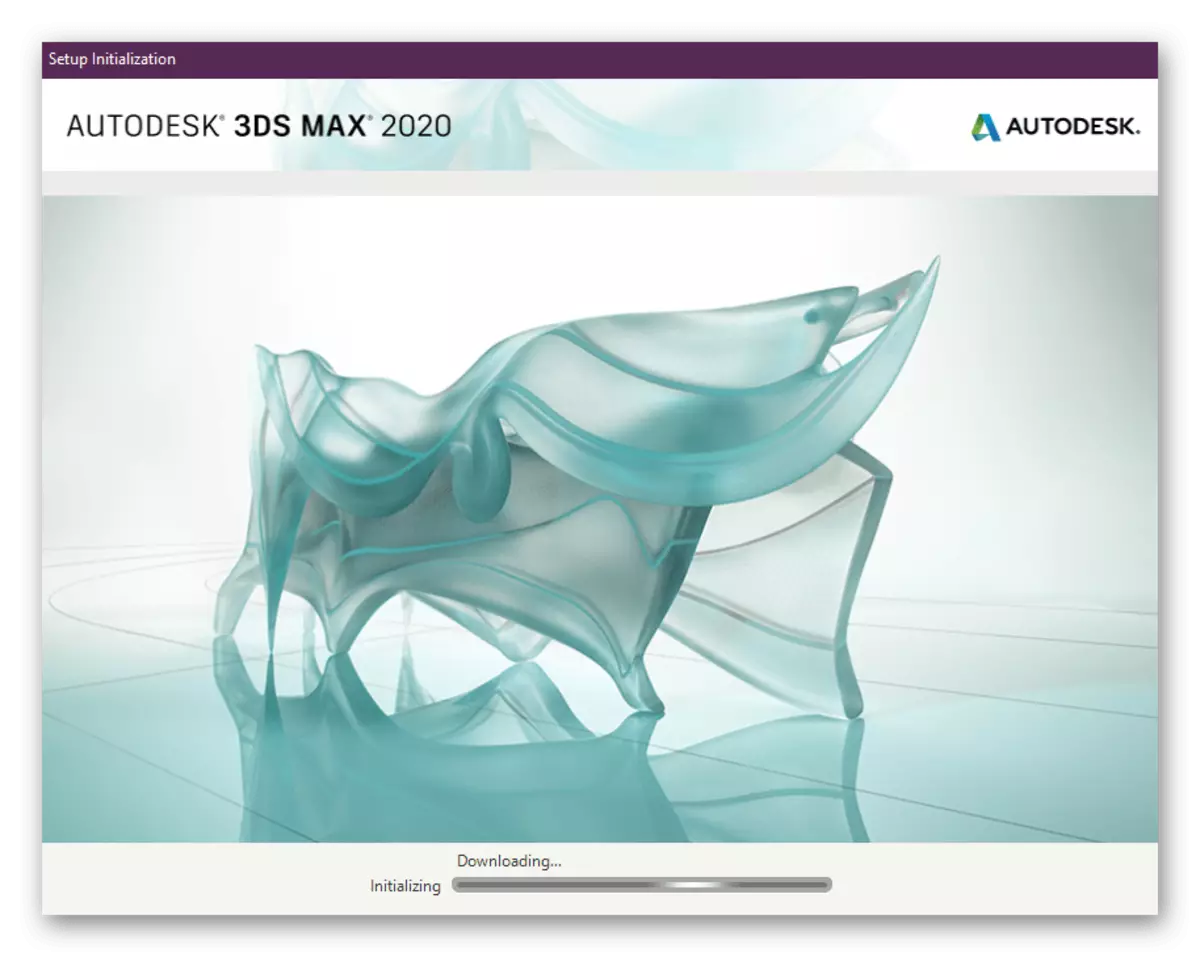
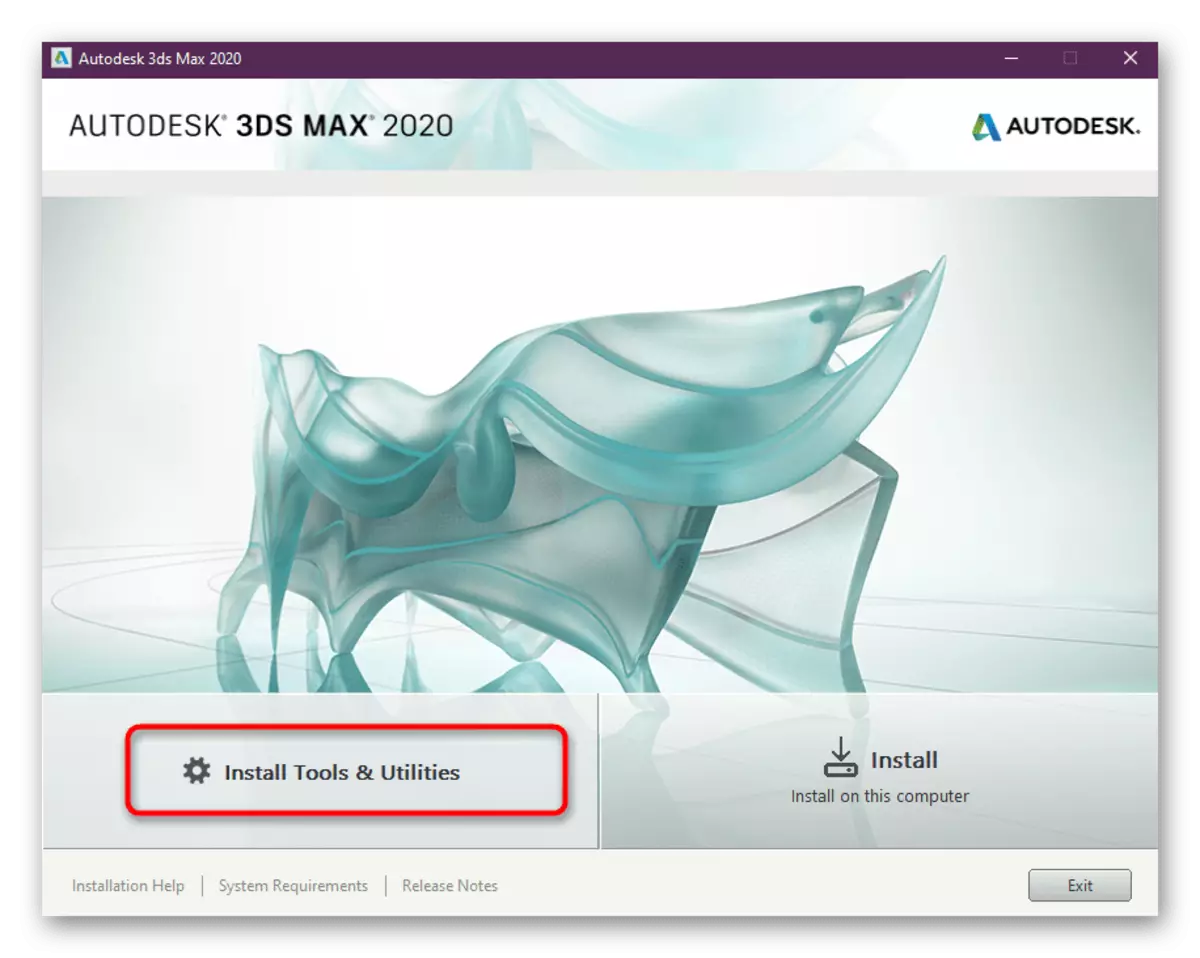
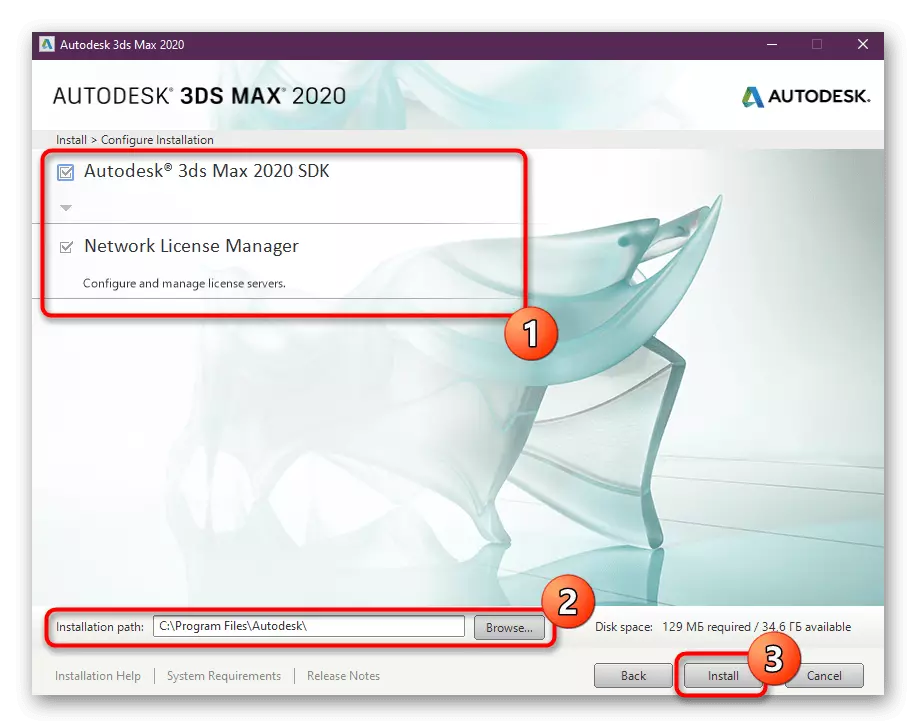
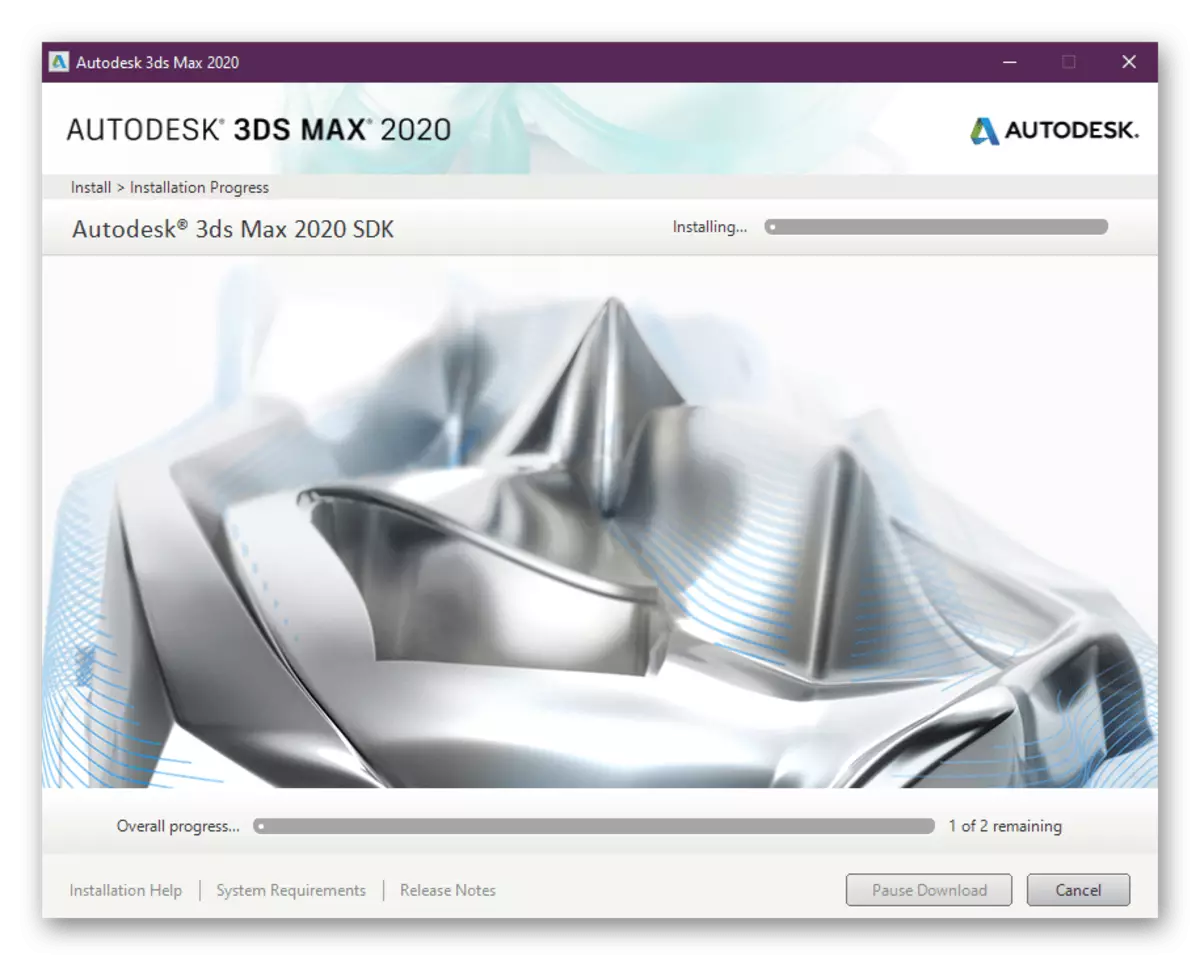
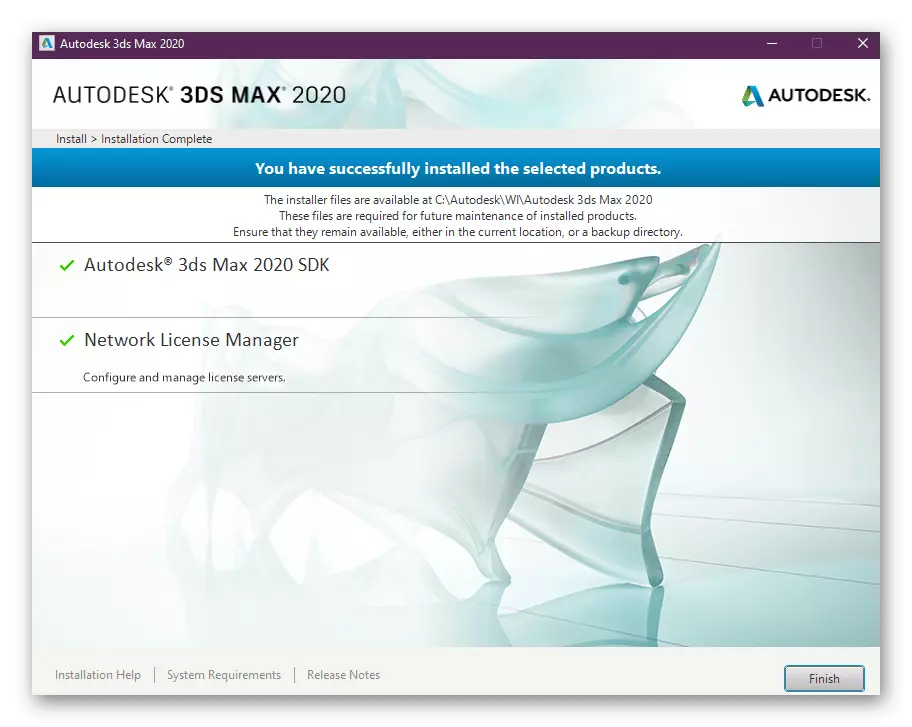
Ayeuna 3DSP Cololon SDK-SDK-Int anu bisa dipasang, anu bakal ngijinkeun anjeun nambihan ade anu sanés di kuring, pikeun diperyogikeun lisénsi sareng ngencégkeun lisénsi. Dua alat ieu langkung dipikaresep langkung saé dipasang langsung supados teu aya masalah anu padamelan program di masa depan.
Lengkah 3: Pasang 3DS 3DS Max
Urang ayeuna janten prosés anu paling dasar - langsung dipasang alat sorangan pikeun kaperluan 3d. Jang ngalampahkeun ieu, anjeun kedah ngamimitian peluncuran.
- Sanggeus muka jandela anyar, klik tombol "Pasang".
- Botekkeun kasagatan lisénsi ku milih basa anu leres, pastikeun sareng langkung.
- Nyiptakeun tempat anu cocog dina komputer, dimana anjeun badé nyimpen kanggo sadaya file software, teras klik dina tombol "Pasang".
- Nyatar undeuran komponén tambahan sareng aplikasi sorangan. Éta peryogi dina 8 GB rohangan disk, janten prosés boot tiasa nyandak seueur waktos, anu gumantung kana laju internét.
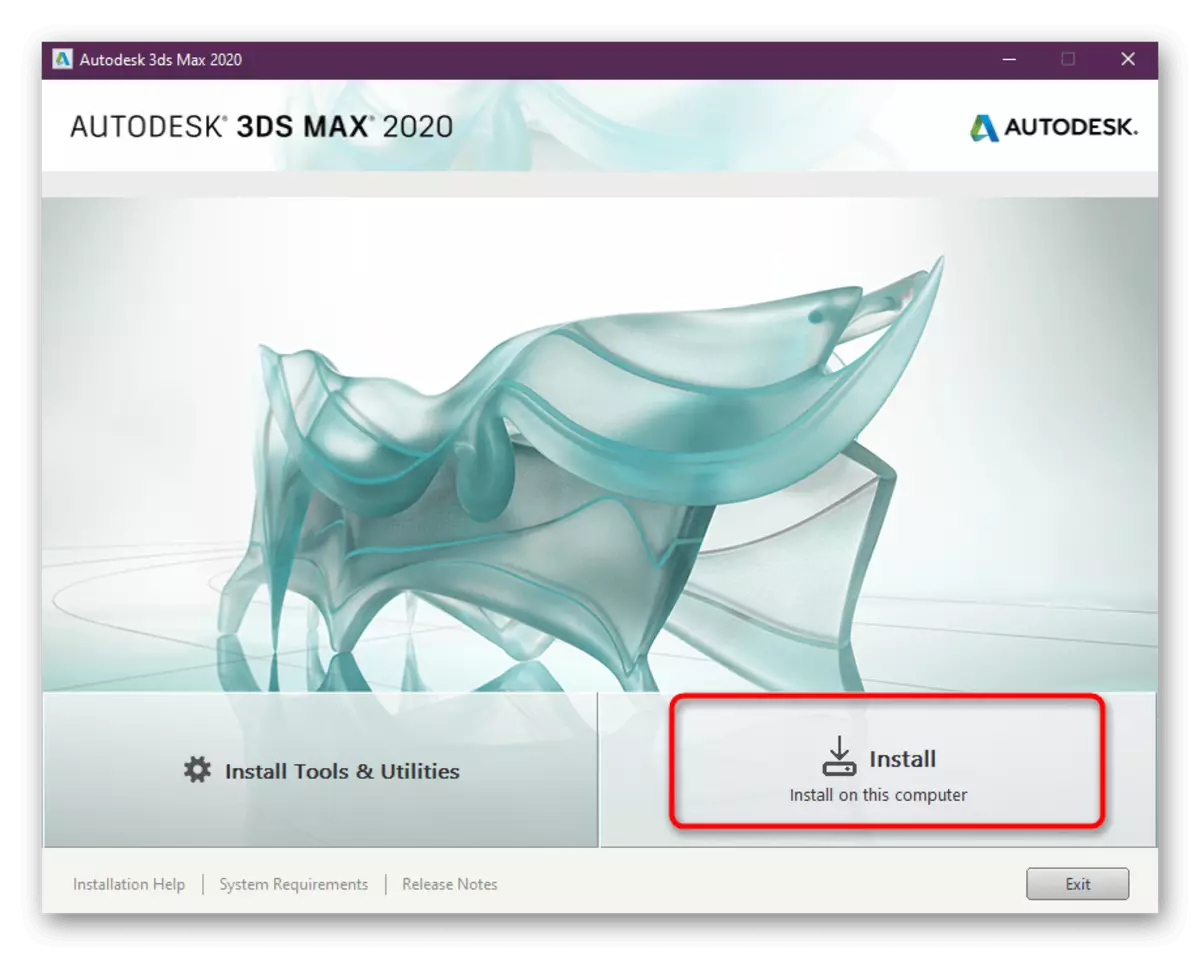
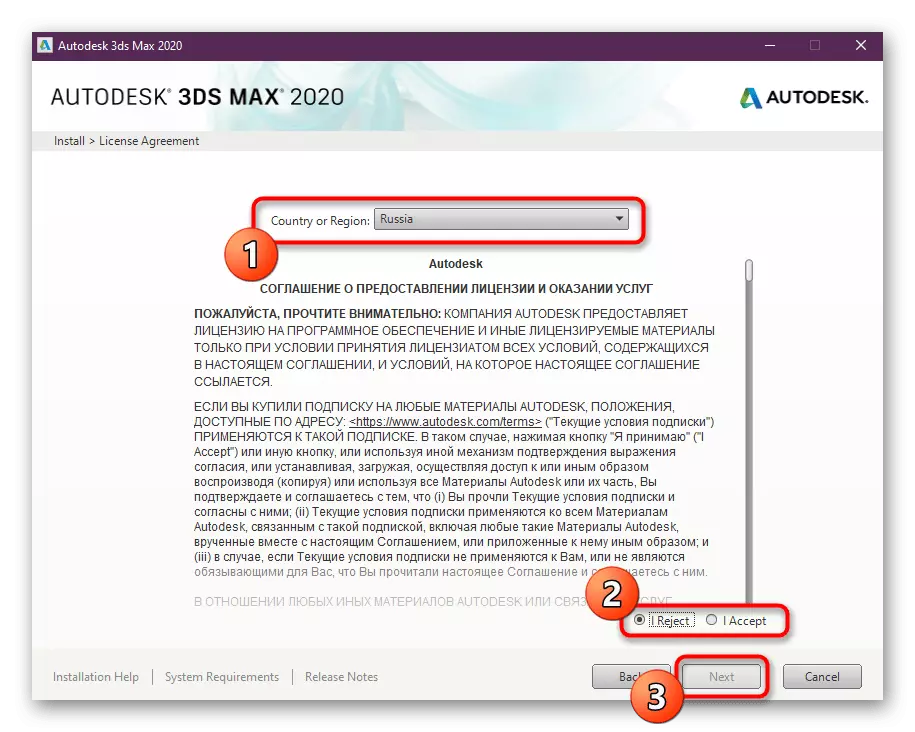
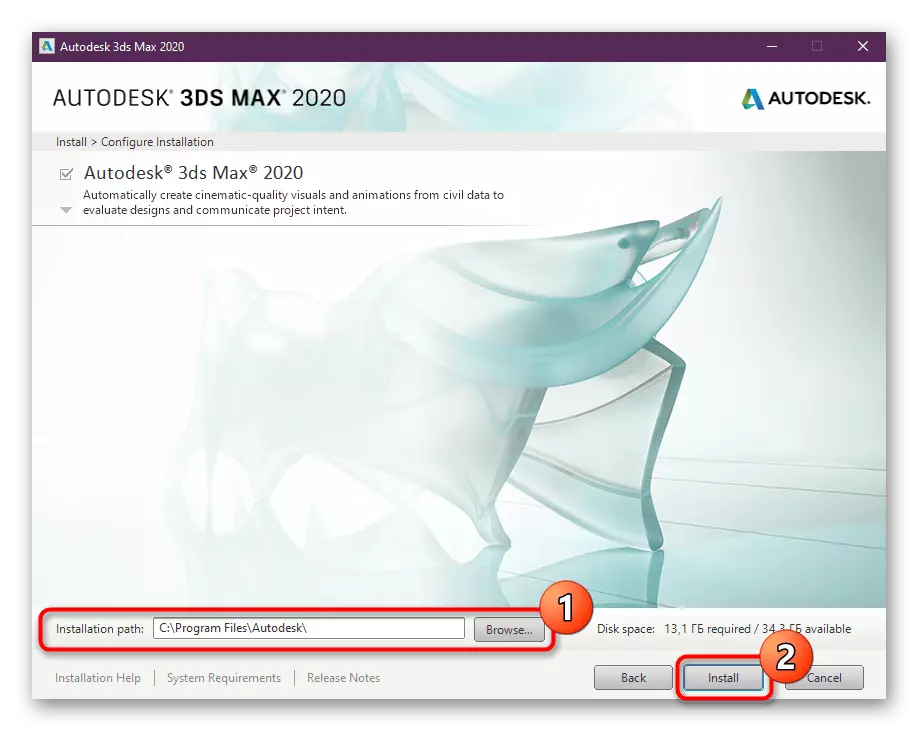
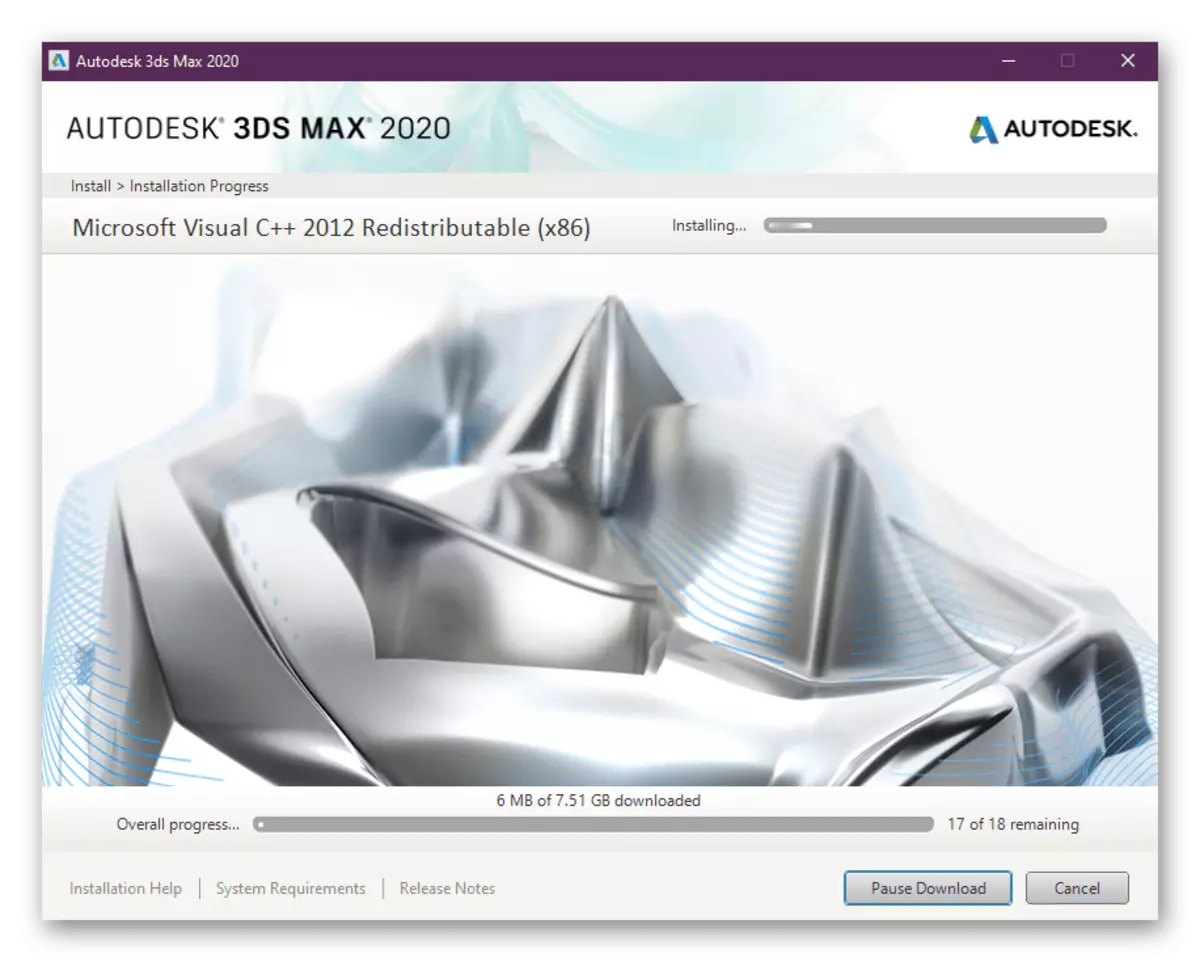
Mangka pamasangan, kamajuan ditingalikeun, dimana éta dituduhkeun komponén mana anu ayeuna dipasang. Sakumaha anjeun tiasa tingali, sadaya perbustakaan sistem, sapertos visual C ++, bakal disiasa sacara otomatis, janten henteu janten hahariwang ieu sareng ieu.
Léngkah 4: Mimiti sareng latihan
Buka 3ds 3ds Max tiasa langsung saatos dipasang. Pulihkeun komputer anjeun kanggo ieu henteu diperyogikeun. Léngkah munggaran dina ngawasaan jam jam anu dilaksanakeun sapertos kieu:
- Kana parantosan pamasangan, anjeun bakal wawak sareng daptar komponén tambah. Pikeun ngamimitian perangkat lunak, klik dina tombol Pajuncuran ayeuna.
- Bakal aya bewara ngamimitian periode sési, dimana anjeun nuturkeun "ngamimitian pengecobaanana".
- Di beulah katuhu di luhur bakal ditingalikeun ngeunaan jumlah jumlah dinten-sésa, anu ditugas pikeun uji parangkat lunak. Ti jandéla anu sami, transis kana akuisisi tina lisénsi anu mayar.
- Pindahkeun munggaran tiasa lami badé lami, saprak sadayana komponén ngan ukur tiasa ngamimitian hasil. Salajengna bakal némbongan sareng pilihan lingkungan kerja. Daainer anu hoyong kalibet di visualization, langkung saé milih pilihan anu kadua. Sadaya jinis padamelan anu sanés dilaksanakeun di lingkungan klasik.
- Saatos ngamimitian, wisursion alit bakal némbongan dina layar pikeun alat maksimal 3 ponsol.
- Pindah ka bagian "bantosan" sareng pilih "tutorial" Upami badé ngaliwat salah sahiji kursus latihan pikeun damel sareng alat ieu kanggo modél 3D.
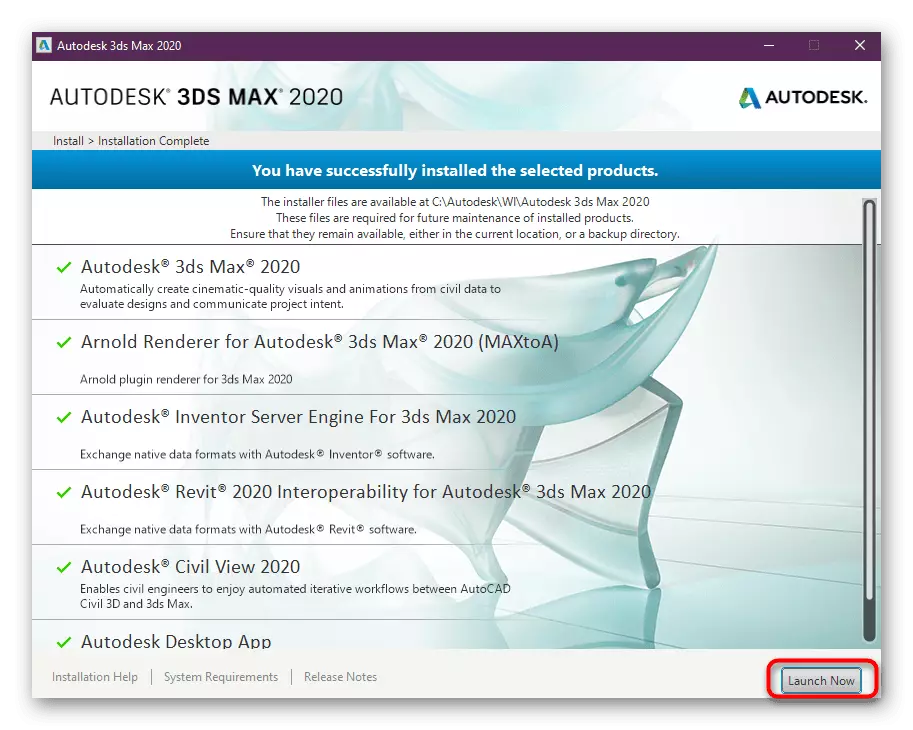
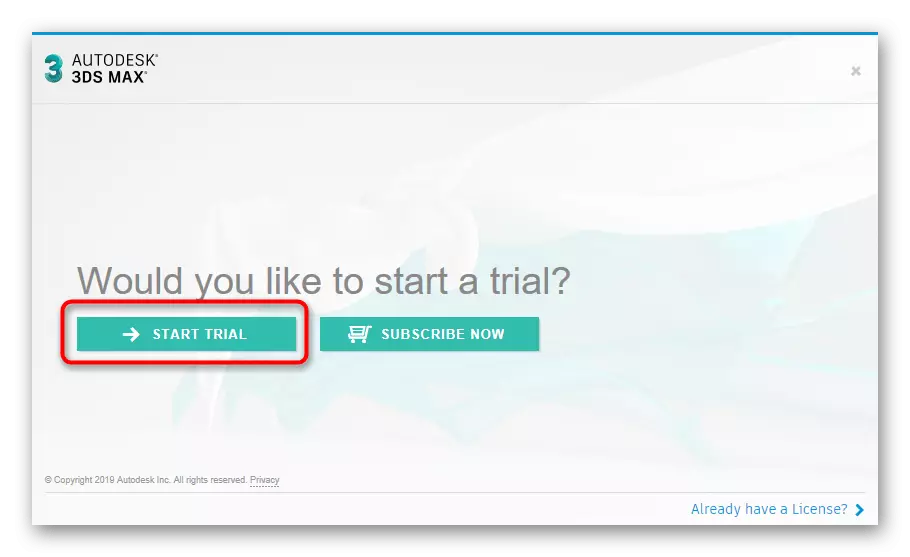
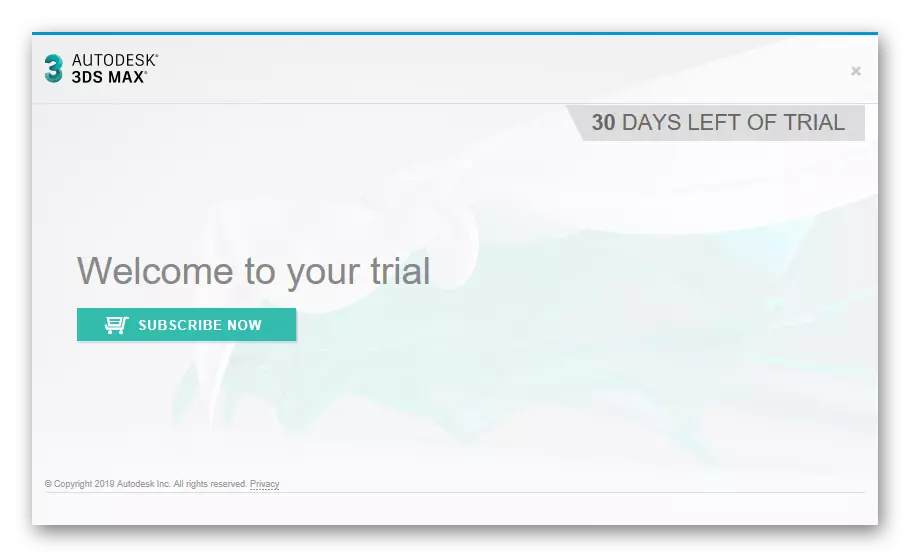
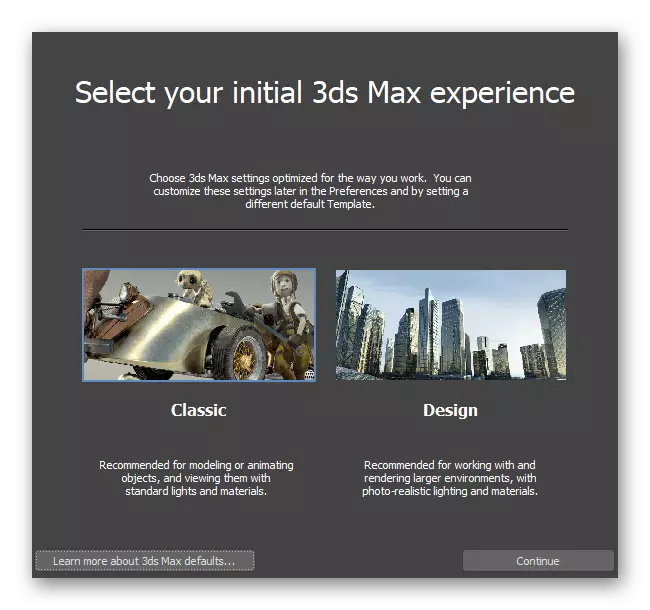
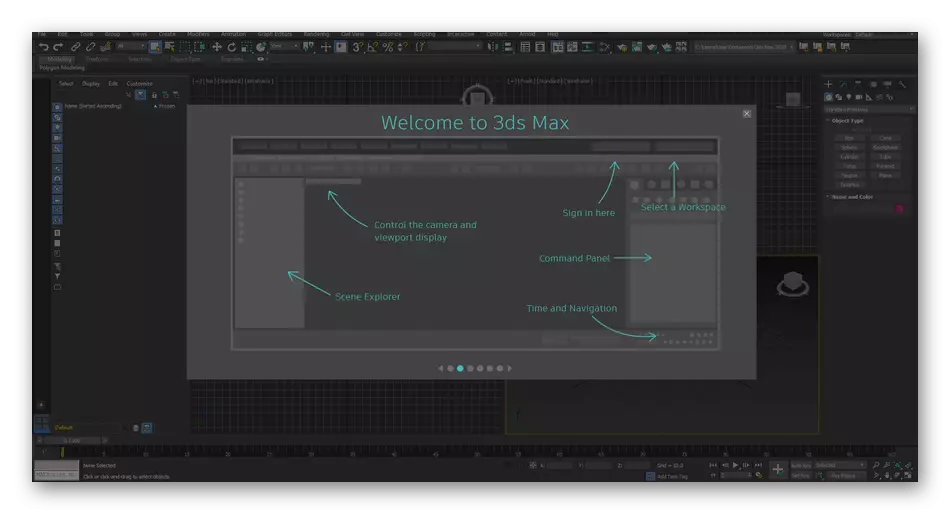
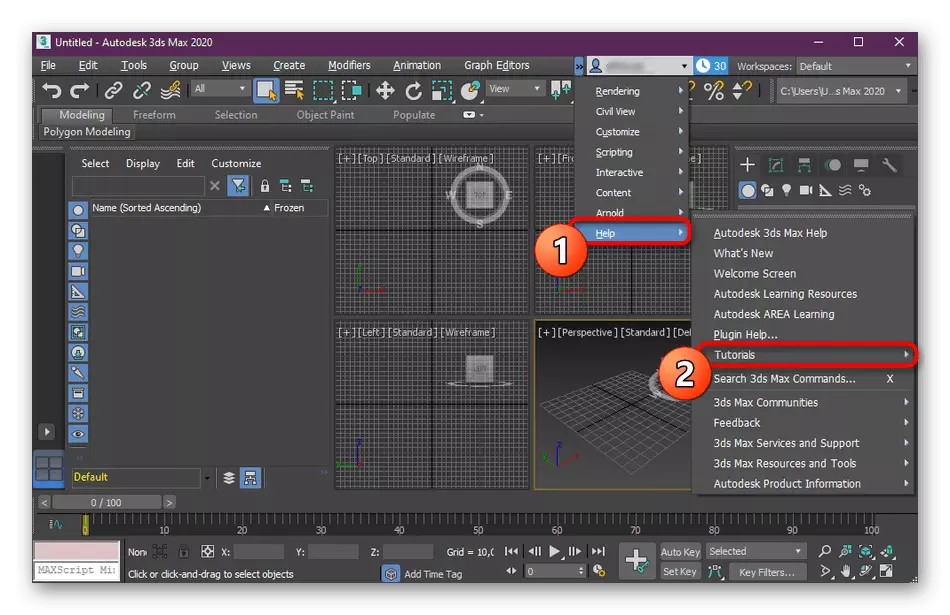
Ayeuna aya jumlah anu ageung bahan pendidikan ti para mandiri anu dimaksud anu dimaksudkeun khusus pikeun pemula. Salaku tambahan, dina situs kami anjeun tiasa mendakan sababaraha bahan anu kapaksa anu ngamungkinkeun anjeun ditulis ku kamandian sareng master éta hal dasar. Kami ngajak anjeun diajar ngeunaan aranjeunna ku ngaklik tumbu anu didaptarkeun di handap.
Maca deui:
Tombol panas dina 3DS Max
Kumaha nerapkeun tékstur dina 3DS Max
Kumaha ngadamel gelas dina 3DS Max
Kami modél mobil dina 3DS Max
Ngarengsekeun masalah sareng masang 3DS 3DS Max
Sakapeung, pangguna nyanghareupan sagala rupa wates anu lumangsung nalika ngadegkeun parangkat lunak anu ditaroskeun. Aranjeunna teu tiasa dipatar sareng kakurangan perpustakaan sistem, sabab, sapertos parantos disebatkeun di luhur, saltana lumangsung dina pamasangan program. Tapi, kasusah sanésna anu anjeun kedah hasil. Masalah utama sareng sering bakal dibongkar salajengna.
Henteu patuh kana syarat sistem
3D Max nyaéta salah sahiji program anu ngabutuhkeun sumber sistem ageung salami karya. Ku alatan éta, disarankeun pikeun masangkeun éta dina komputer anu kuat. Nanging, sakapeung masalah sareng peluncuran kajadian kusabab henteu konspiris tina sistem operasi. Upami anjeun mimiti ngadangu ngeunaan hal sapertos anu henteu acan diajar sagala parameter, kami mamatahan anjeun pikeun maca bahan masing-masing dina topik ieu. Hatur nuhun ka aranjeunna, anjeun bakal diajar nangtoskeun lint sareng ciri tina PC anjeun pikeun ngabandingkeun aranjeunna kana syarat anu ditangtukeun dina software resmi ngeunaan situs wéb resmi.
Maca deui:
Nangtukeun ngaleupaskeun windows 10 anu dianggo
Kumaha milarian ciri komputer anjeun
Teu aya hak administrator
Dina kalolobaan kasus, prossable anu dipasang nyimpen sadaya file na dina partition hés dfain, sareng perpustakaan sanés ogé tambalan. Sadaya ieu dilaksanakeun ngan ukur hak administrator sayogi. Nalika nganggo akun sanésna, anjeun bakal ngagaduhan anu munggaran dibere hakina administrator, teras angkat ka pamasangan.
Maca deui: Anggo akun Administrator dina Windows
Fitur nyiptakeun sora pondok ditumpurkeun kanggo file.
Windows gaduh ciri leutik anu ngamungkinkeun anjeun ngirangan ngaran file. Sacara standar, éta dina modeu anu nyungkeun, anu mana waé anu aya konflik sareng 3DS Max. Kami nawiskeun kanggo ngaktipkeun fitur ieu bari bari, sareng saatos instalasi pareum. Prosedur ieu dilakukeun ngaliwatan éditor pendaptaran.
- Nelepon Utilitas "" Alihan ku nahan kombinasi kameunu + R R KODS. Dina kolom input, tuliskeun regedit sareng pencét tombol ENTER.
- Saatos muka jandela anyar dina Panel luhur, lebetkeun alamat sareng angkat:
HKEY_Local_machine \ System \ Prevontrcoletsetetetets \ kontrol \ Flistystem.
- Iklas dina file folder anu disebut "NTFSDISTIVICTIVICTIONSTIPONICRIPRIRION" sareng klik dua kali dina jalur ieu sareng tombol mouse kénca.
- Ngarobih nilai ka "0" sareng nyimpen parobihan.
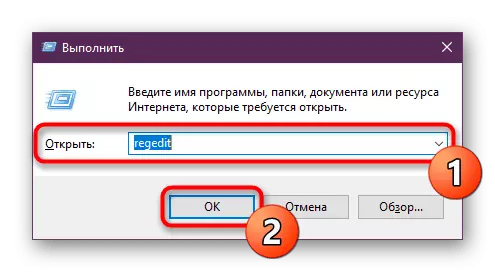
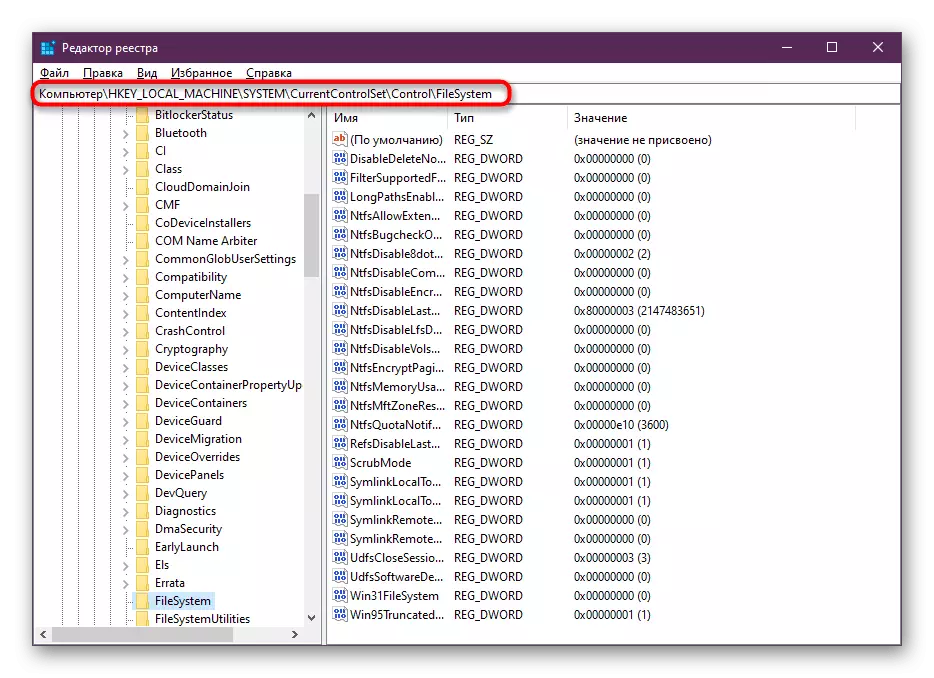
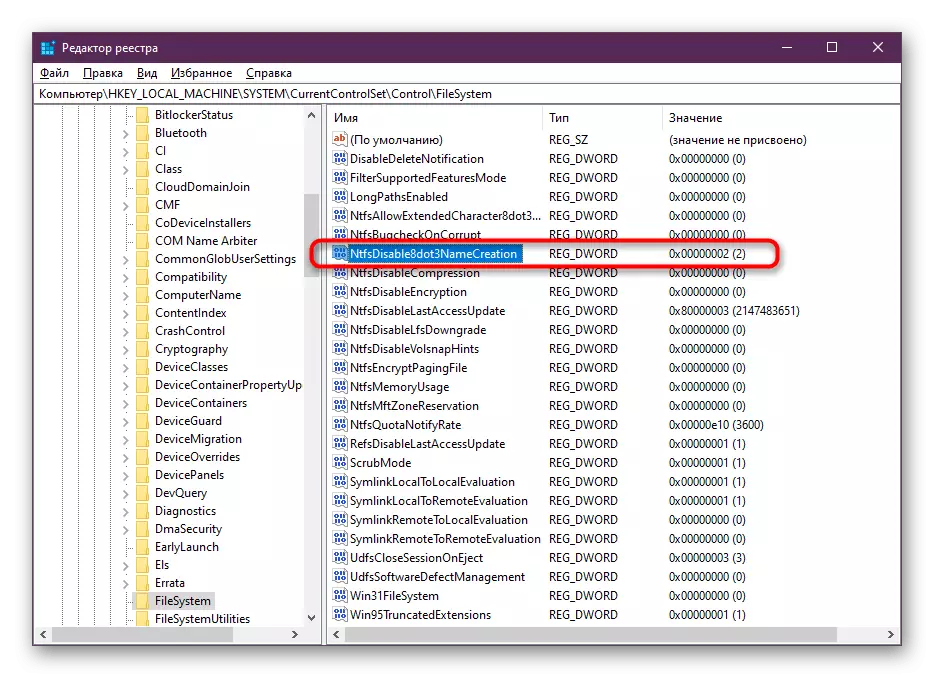

Éta ukur balikan deui komputer sareng balikan deui usaha pikeun masangkeun parangkat lunak. Saatos suksés ngalengkepan instalasi, kami nyarankeun mulya parameter anu dirobih "2" kanggo henteu aya konflik anu sanés.
Sagala masalah anu sanés pakait sareng instalasi biasana timbul kusabab panggunaan versi anu henteu disayogikeun. Kami moal nganggap masalah anu aya hubunganana sareng majangka ieu, kusabab panggunaanna henteu haram. Kami mamatahan anjeun pikeun ngaunduh versi uji coba ti situs wéb resmi gratis, kalayan éta persis moal timbul kaayaan sapertos-sehat.
Salaku bagian tina tulisan dinten ayeuna, urang ngaleupaskeun operasi masang 3DS 3DS maksimal sareng ngobrol ngeunaan masalah. Sakumaha anjeun tiasa tingali, henteu aya hahayat, sadaya anu ditengsekeun sareng gancang sareng parantos software ngan diaksés sareng interakna.
